-
![]() Windows向けデータ復旧
Windows向けデータ復旧
- Data Recovery Wizard Free購入ダウンロード
- Data Recovery Wizard Pro 購入ダウンロード
- Data Recovery Wizard WinPE購入ダウンロード
- Partition Recovery購入ダウンロード
- Email Recovery Wizard購入ダウンロード
- おまかせデータ復旧サービス
概要:
Word文書を開いたときに問題が空白になることに苦労している場合は、もう心配する必要はありません。保存されたWord文書が空白になった問題を解決するためのいくつかの実用的な方法を次に示します。堅牢なファイル修復ソフトウェアを使用して、破損したWordファイルを効率的に修復します。
「昨日、5ページほどのレポートを書いていたWord文書に長時間取り組み、何度も保存しました。しかし、今朝、その文書を開こうとしたら、何も書かれていない空白の状態で表示されました。大変なトラブルです。保存したWord文書が空白になってしまったのはなぜでしょうか?空白のWord文書を回復する方法はありますか?何か解決策はありますか?」
Microsoftの保存されたWord文書が開いてもテキストが表示されない原因は不明です。この問題には主に2つの理由があります。
Word文書を開くと、保存したはずの文書が空白になっている場合、トラブル解除する方法は?次の部分では答えを紹介します。Word文書が空白で開かれる原因が保存し忘れだった場合、解決策は異なります。
このページでは、保存されたWord文書が今では空白になってしまった問題を解決するためのいくつかの可能な解決策を提供しています。問題が解決するまで、順番にそれぞれ試してみてください。
1.Wordを開始します。
2.ファイルメニューまたは Microsoft Officeボタンで、「開く」をクリックします。
3.「開く」ダイアログボックスで、空白のWordファイルを選択するには、クリックしてください。
4.Openボタンの下矢印をクリックし、「開いて修復」をクリックします。
このMicrosoft Wordの組み込み機能により、これらの文書内で検出された破損の問題を修正できます。
保存したWord文書が破損している場合は、開かないか、開いたときに空白になることがあります。このような状況では、Word文書修復ツールが必要です。EaseUS Fixoドキュメントの修復を使用すると、破損した写真、ビデオ、Word、Excel、PowerPoint、またはその他のファイルを簡単に修復できます。
ファイル修復の主な機能のためのEaseUS Fixo:
このファイル修復プログラムをPCにダウンロードしてインストールし、以下の手順に従って空白のWord文書を修正します。
ステップ1.「ファイルの修復」で「ファイルの追加」を選択し、修復するファイルを追加します。

ステップ2.追加されたら、「すべてを修復」を選択して修復処理を開始します。ファイルのサイズや損傷の程度によって、しばらく時間がかかります。

ステップ3.修復完了後にプレビューやダウンロードが可能です。

Word文書を開いたときに空白になる問題を修正する別の方法として、/aスイッチを使用する方法があります。/aスイッチはトラブルシューティングツールであり、Wordの問題がどこにあるかを判断することができます。
/a スイッチを使用して Word を開くと、すべてのアドイン、グローバルテンプレート、および設定が読み込まれないため、これらの要因が原因であるかどうかを判断できます。
これらの手順に従ってください:
1.「検索」ボックスに「ファイル名を指定して実行」と入力し、Enter キーを押します。
2.「ファイル名を指定して実行」ダイアログボックスにwinword / aと入力し、Enter キーを押します 入力します.
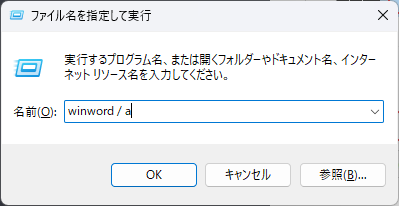
Word文書がテキストで開く場合、問題が発生しています。そして、アドインを無効にする必要があります。一方、Word文書がまだ空白の場合は、次のオプションを試してください。
Wordの問題を修正するための一般的な解決策の1つは、Wordデータレジストリのサブキーを削除することです。このサブキーには、Wordのほとんどのオプションやデフォルト設定が保存されています。
Word を再起動すると、プログラムはデフォルト設定を使用して Word データレジストリ サブキーを再構築します。この方法があなたのお役に立てれば幸いです。
1.Wordを終了し、「スタート」ボタンを右クリックして、「ファイル名を指定して実行」を選択します。
2. regeditと入力し、Enterキーを押してレジストリエディタを起動します。
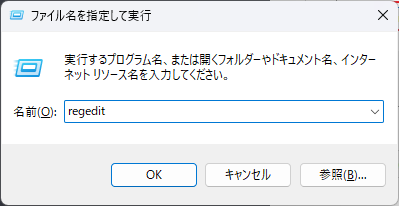
3.HKEY_CURRENT_USER\Software\Microsoft\Office\バージョン\Word\Dataに移動します。「Data」を右クリックして削除します。
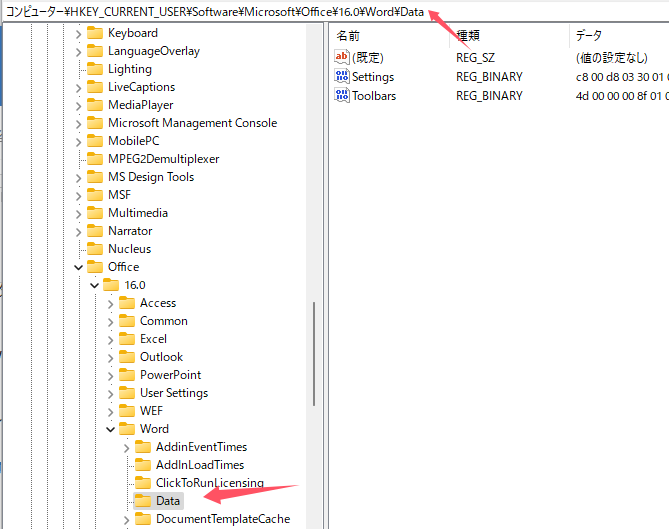
4.レジストリ エディタを終了し、Word を再起動します。
一部のユーザーは、この回避策が空白のWordファイルを元に戻すのに効果的であると報告しています。試してみる価値があります。ただし、以前のバージョンからファイルを復元するには、事前にファイル履歴または復元ポイントを有効にする必要があることに注意してください。そうしないと、これは使用できません。
1.空白になったWord文書を右クリックし、「以前のバージョンを復元する」を選択します。
2.以前の復旧ポイントの一覧で、最新の復旧ポイントを選択します。
3.「復元」ボタンをクリックして元に戻します。
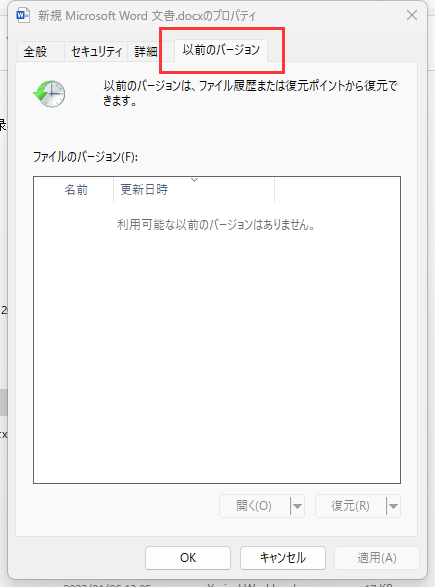
上記の方法を試した後、Word文書が開いても空白のままの問題を修正できると信じています。損傷したWord文書を修復するには、効率的に破損したファイルを修復できるEaseUS Data Recovery Wizard Freeファイル修復ソフトウェアを試してみてください。